|
|

|
 |
|
ノートPCにデジタル接続で外付けディスプレイをつなげるゼ!!
|
 |
 |
 |
スタパ齋藤
1964年8月28日デビュー。中学生時代にマイコン野郎と化し、高校時代にコンピュータ野郎と化し、大学時代にコンピュータゲーム野郎となって道を誤る。特技は太股の肉離れや乱文乱筆や電池の液漏れと20時間以上の連続睡眠の自称衝動買い技術者。収入のほとんどをカッコよいしサイバーだしナイスだしジョリーグッドなデバイスにつぎ込みつつライター稼業に勤しむ。 |
|
■ USB経由で外付けディスプレイを追加
バッファローからDVI-I出力が可能なUSBディスプレイアダプタが発売されるというニュースを読んで、即予約した俺。USB2.0用ディスプレイ増設アダプタGX-DVI/U2という製品ですな。ノートPCにデジタル接続で外付けディスプレイをつなげるゼ!! とか思って。

|
|
バッファローのUSB2.0用ディスプレイ増設アダプタことGX-DVI/U2のパッケージ。USBポート(USB2.0)に接続すると、USB経由で外付けディスプレイを増設できるというアダプタだ。2008年4月現在の実勢価格は8,500円前後
|
USB接続でPCにサブディスプレイを接続できる器機はけっこーある。が、その多くは、ディスプレイに対してアナログ接続(D-sub15ピン等)。デジタル接続(DVI-D)で接続できるアダプタは少なかった。が、最近増えてるし、なんつーか、モノ的に若干コナレてきた!? という雰囲気があったので、手を出してみた。

|

|

|
|
パッケージの内容物。GX-DVI/U2アダプタ本体、DVI-I→D-Sub15ピン変換アダプタ、USBケーブル、ユーティリティCD、ユーザーズマニュアルが入っている
|
アダプタ本体のサイズは50×77×22mm。デジタルビデオカメラのミニDVテープを一回り大きくした程度のサイズだ。モバイルできますな
|
デジタル→アナログの変換アダプタも付属する。GX-DVI/U2出力端子はデジタルケーブル用(DVI-I 29ピン)だが、これをアナログケーブル用(D-Sub 15ピン)に変換するためのアダプタですな
|
GX-DVI/U2は、USB2.0ポートを持つPCに接続可能で、対応OSはWindows Vista/XP(SP2以降)/2000(SP4以降)となる。パッケージ内容は、上の写真のようにシンプルなもの。これで、ノートPCとかに、デジタル接続で外付けディスプレイをつなげられるってんだから、楽勝感の高い時代になりましたのう。って、実際にヤッてみたら非楽勝でありかつハマったりして!?
ともあれ、早速使用開始。セットアップは容易っぽくて、パッケージ同梱の専用ドライバをインストールし、PCのUSBポートにアダプタを接続し、その先に外付けディスプレイをケーブル接続するだけ、となっているが……。
■ サクッとセットアップ完了
説明書通りにセットアップを開始。とは言っても、インストーラに従って専用ドライバをインストールし、各ケーブルでPCとアダプタとディスプレイを接続しただけである。
ちなみに、今回使ったPCはソニーのVAIO type-t。Windows Vistaモデルだ。接続先のディスプレイはナナオのFlexScan HD2451WおよびFlexScan S2410Wである。

|

|

|
|
付属CDからインストーラを起動(多くの場合は自動起動)したところ。この後、[開始]ボタンをクリックすればインストールが進み、PCを再起動すれば完了
|
次いで、アダプタとディスプレイ用ケーブル(DVI)を接続する
|
最後に、アダプタとPCをUSB接続すればOK
|
てか、セットアップ、モロ簡単っす。まあこの手のUSBアダプタのセットアップが難しいという話はあまり聞かないが、非常にスムーズに準備完了。そして、結果、アッサリとノートPC&GX-DVI/U2によるデュアルディスプレイ環境が構築できた。

|

|
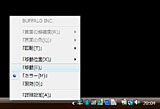
|
|
本体と増設の各ディスプレイに同じ内容を表示するクローンモード。よく見ると、ノートPC側の表示より、ディスプレイ側の表示の方が狭くなっている。これは、type-t内蔵のディスプレイ解像度が1,366×768ドットでやや特殊であるため。増設側で表示されていない部分(右側)は、type-t上でカーソルをその範囲まで動かせば自動的にスクロール表示される
|
本体と増設の各ディスプレイをひとつのデスクトップとして使えるデュアルモード
|
表示設定はタスクトレイのアイコンからクイックに変更できる。ディスプレイの解像度設定について少々知っていれば迷うことはないだろう
|
GX-DVI/U2による表示は、写真のように、ノートPC(メインディスプレイ)と追加ディスプレイが同じになる同じクローンモードと、各ディスプレイをひとつのデスクトップとして扱えるデュアルモードから選べる。もちろん、追加ディスプレイ毎に適切な解像度を設定することも可能だ。
|
タスクトレイのアイコンから、追加したディスプレイ(GX-DVI/U2により表示が行なわれているもの)の解像度、色、回転の設定を行なえる。
|
なお、表示可能な解像度はバッファローのGX-DVI/U2製品仕様ページにあるとおり。WUXGA(1920×1200ドット)まではカバーしていないが、アスペクト比4:3および16:9(ワイド)のホトンド的解像度をサポートしてますな。
■ トリプルはどーよ?
GX-DVI/U2は、1台のPCに対して、同時に6台まで接続できる、らしい。すなわち!! このUSBアダプタを複数つなげるだけで、スゲく多画面のマルチディスプレイ環境を構築可能!! てゅーか、そのつもりで、GX-DVI/U2を2セット購入した俺なんでした。
というコトで早速ノートPCでのトリプルディスプレイ環境にトライ。と言っても、もう1台、GX-DVI/U2をつなげるだけですが。結果、これまたアッサリと、トリプルディスプレイ環境が構築できた。

|

|
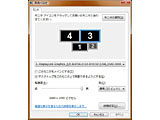
|
|
トリプルディスプレイ環境完成。クローンモードでの表示は……あんまり意味ナイすかね。ちなみに、このケースでは未使用DVIポート数の関係上、左側のディスプレイがアナログ接続、右側のディスプレイがデジタル接続になっている
|
各ディスプレイをひとつのデスクトップとして扱えるデュアルモードでの表示
|
Windowsの画面の設定での表示。モニター識別番号は、1がノートPC、3と4がGX-DVI/U2により表示が行われているディスプレイとなる。ちなみに、2はノートPCのアナログRGB(未使用)出力だ
|
ニャんと楽勝であろーか。てゅーかなんかナンカえーとエート、これまで気合い入れてマルチディスプレイ環境を構築してきた苦労を考えると、頑張ってMS-DOSを勉強してきたのにWindows全盛時代になった的な脱力感があるんですけど拙者。
なお、これまで掲載してきた画面表示例だが、ディスプレイの表示設定は拡大とかフルスクリーンといったものではなく、入ってきた解像度をそのままドットバイドットで出す設定にしている。GX-DVI/U2の最大解像度がUXGA(1,600×1,200ドット)やWSXGA+(1,680×1,050ドット)であり、拙者使用中のディスプレイがWUXGA(1,920×1,200ドット)なので、画面の上下や左右に空白がデキちゃってるというわけだ。
ともあれ、こーも簡単にマルチディスプレイ環境を構築できちゃうとなると、ん~、今後は拙者もノートPC派に戻ろうかな、とか思ったりする。
■ 表示はどーよ?
チョー簡単にマルチディスプレイ環境を構築できるのはわかった。が、表示の実用性はどーなのか? てなわけで、デュアルにしたりトリプルにしたりして、様々なソフトウェアを起動しつつ試してみた。結果、拙者の用途においては特に問題ナシであった。
バッファローのQ&Aを見ると、例えばノートパソコン本体のRGB端子にディスプレイを接続しているとトラブることがあるとか、ハードウェアオーバーレイ機能を使ったハードウェア/アプリケーション(動画編集とかテレビキャプチャとか)だと動画が表示できないとか、著作権保護機能のHDCPはサポート外とか、細かな制限はある。
が、フツー的ビジネスを含んだ一般用途では、大きな問題が出にくいように思う。でもネガティブな視線での結論を言えば、GX-DVI/U2により表示が行なわれているディスプレイでは、その表示自体がちょっと遅めである。
例えばウィンドウを(内容を表示したまま)動かすと、カクカクとまでは行かないが、シャキッとスムーズにウィンドウを移動できる、というイメージではない。多少、ちょっと引っ掛かってるかナ、てな感じ。また、クローンモードで使用していると、増設ディスプレイ側は一瞬表示が遅れていることもわかる。
増設ディスプレイ側で動画を表示した時はさらに顕著で、640×480ドットくらいのMPEG動画をWindowsMediaPlayerで表示すると、微妙にスムーズ感に欠ける印象がある。また、動画をフル画面で再生すると、けっこーカクカクと鑑賞に堪えない状態になり、かつ、マウスカーソルの動きも引っ掛かりがちだ。USBの帯域かなり食ってるんでしょうな。ちなみに、GX-DVI/U2ではVistaのAeroの表示も可能だが、アニメーションが微妙にぎこちなく感じる。
しかし、Webブラウザやテキスト系のアプリケーションの表示には違和感がない。サイズがあまり大きくない動画なら、例えばIEでYouTubeとか観てもそーんなに大きな違和感はない。ので、わりと多くのケースで「GX-DVI/U2だから遅いんだよなぁ」的な印象は残りにくいと思う。
なお、メインディスプレイ(PCのビデオカード等に直結したディスプレイ)の表示が遅くなることはないようだ。なので、例えばゲームしつつWebサイトを閲覧するという場合、メインでゲームアプリを、増設ディスプレイでWebサイトなり資料なりを表示するという使い方になりそうだ。……けど、ゲーマーの人はこういうアダプタ使わないっスよね!?
あ。あとですね、なんか、画面上でウィンドウを動かしたり、あるいはマウスカーソルを動かしたりすると、それだけでけっこーなCPUパワーを食っている様子。
今回は、VAIO type-tと2台のGX-DVI/U2でトリプルディスプレイ環境を構築した。この場合、例えばクローンモードだと、画面上でマウスカーソルを激しく動かすだけで、CPU使用率が70%オーバーみたいな状況に。ウィンドウを激しく動かすとCPU使用率100%になったりする。
デュアルモードの場合、メインディスプレイ上でカーソルやウィンドウを激しく動かしても、驚くほどはCPU使用率が高まらない(それでも通常よりは若干CPUパワー食ってる感じ!?)。しかし、GX-DVI/U2により表示が行なわれている増設ディスプレイ上で、同じようにカーソルやウィンドウを激しく動かすと、CPU使用率がサクッと100%になったりする。
まあ、カーソルやウィンドウを激しく動かすケースって、希っちゃぁ希なんで、さほど神経質になる必要はないかと思う。実際、Webサイト見つつ原稿書いたりメール送受信したりする程度なら、CPU稼働率マキシマムが続いてノートPCのファンが回転しまくるというケースには遭遇していない。
……って、これらの話、あくまでも、拙者のノートPCでの印象なんですけどネ。パフォーマンスの高いPCで使えば、また別の印象になるだろうし、遅めのPCで使ったら、さらにヒドい印象になるかもしれない。
てなわけで、拙者的に大雑把な結論を言えば、わりと静的な作業をする時のマルチディスプレイ化には、GX-DVI/U2が向くように思う。ドキュメントを作りつつ、同時に多くの資料を閲覧するとか。動いているのはテキスト入力部のカーソルと、自分の目と手で、他は表示しっぱなしてのが多い状況なら、GX-DVI/U2は問題なく快適に使えると思う。
逆に、各画面上で表示が変化するケースが多い作業には、どうだろう? 表示にもよるが、例えば動画編集とかには向かないんでしょうな。あとゲームにも。あとアクティブな表示を確認しつつ組み上げていくコンテンツ作成作業とか。
といった感じで、作業内容によって向き不向きがあると思われるGX-DVI/U2だが、ドライバインストール&USB接続だけでスコッとマルチディスプレイ環境が構築できるっつーのは大きな魅力だ。しかもDVI-I。デジタル接続のディスプレイにもアナログ接続のディスプレイにも使える。
USB2.0の帯域で表示を行なうことからくるGX-DVI/U2の性能的制限はいくつかあると思う。が、表示内容をちょっと気にしてどのウィンドウをどの画面に表示するかを考えたり、あるいは「時には多少カクッとしてもいいか」と納得できるなら十分実用レベル。非常にコストパフォーマンスの高いUSBディスプレイアダプタだと思う。
■ URL
USB2.0用ディスプレイ増設アダプタ「GX-DVI/U2」製品情報(バッファロー)
http://buffalo.jp/products/catalog/multimedia/gx-dvi_u2/
2008/04/21 14:51
|
ケータイWatch編集部 k-tai@impress.co.jp
Copyright (c) 2008 Impress Watch Corporation, an Impress Group company. All rights reserved.
|
|
|
|

|
 |